Ang pag-archive ay isang mahusay na paraan upang makatipid ng espasyo sa disk at mas mahusay ding ayusin ang iyong mga file. Ngunit, ang ilang mga file ay nangangailangan ng karagdagang proteksyon. Samakatuwid, maraming mga gumagamit ang interesado sa kung paano magtakda ng isang password para sa isang archive. Kung interesado ka rin sa tanong na ito, dumating ka sa tamang lugar. Sa materyal na ito matututunan mo kung paano maglagay ng password sa isang archive gamit ang mga sikat na archiver gaya ng WinRAR at 7zip.
Paano maglagay ng password sa isang archive gamit ang WinRAR archiver
Una, dapat tandaan na maaari kang magtakda ng isang password para sa isang archive lamang sa oras ng paglikha ng archive mismo. Kung mayroon ka nang archive kung saan gusto mong maglagay ng password, kakailanganin mo.
At kaya, upang maglagay ng password sa archive, mag-right click sa mga file na gusto mong idagdag sa archive na protektado ng password. Pagkatapos nito, sa menu na bubukas, piliin ang " ".
Pagkatapos mong piliin ang item sa menu na “Idagdag sa archive,” may lalabas na window sa harap mo. Dito maaari mong i-configure ang lahat ng mga parameter na may kaugnayan sa archive na nilikha.

Upang ma-access ang archive na aming nilikha, kailangan mong pumunta sa tab na "Advanced" at mag-click sa pindutan ng "Itakda ang password".

Pagkatapos nito, lilitaw ang isang maliit na window sa harap mo upang ipasok ang iyong password. Upang maiwasan ang mga error, ang password ay dapat na ipasok nang dalawang beses, sa itaas at ibabang mga patlang.
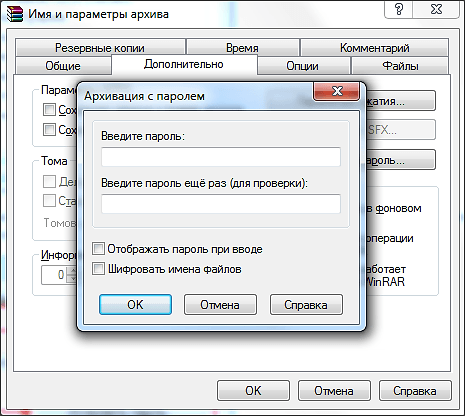
Kung ayaw mong ipasok ang iyong password nang dalawang beses, maaari mong lagyan ng check ang kahon sa tabi ng "Ipakita ang password habang nagta-type ka." Sa kasong ito, ang mas mababang field para sa pagpasok ng password ay mawawala, at ang password mismo ay normal na ipapakita, at hindi sa anyo ng mga tuldok tulad ng dati.

Hiwalay, kailangan nating pag-usapan ang function na "I-encrypt ang mga pangalan ng file". Itinatago ng feature na ito ang mga pangalan ng iyong mga file. Kung hindi mo pinagana ang tampok na ito, mabubuksan ang iyong archive at matingnan ang mga pangalan ng file. Sa kasong ito, upang mabuksan ang mga file sa kanilang sarili o ganap na i-unzip ang archive, kakailanganin mong magpasok ng isang password. Kung pinagana mo ang pag-encrypt ng pangalan, ang archive ay ganap na mapoprotektahan ng isang password. Sa kasong ito, nang hindi inilalagay ang password, hindi mo rin magagawang tingnan ang mga pangalan ng mga file. Pagkatapos ipasok ang password at paganahin (o hindi paganahin) ang pag-encrypt na function, ang maliit na window na may password ay dapat na sarado sa pamamagitan ng pag-click sa "Ok" na buton.


Pagkatapos nito, magsisimula ang paglikha ng isang archive na may password na iyong itinakda. Ang oras na kinakailangan upang lumikha ng isang archive ay depende sa pagganap ng iyong computer at ang laki ng mga file na ina-archive. Pagkatapos makumpleto ang pag-archive, lalabas ang ginawang archive sa parehong folder ng iyong mga source file.
Paano maglagay ng password sa isang archive gamit ang 7zip archiver
Ang isa pang napaka-tanyag na archiver ay ang 7zip archiver. Hindi tulad ng WinRAR, ang archiver na ito ay ganap na libre. Upang maglagay ng password sa isang archive gamit ang 7zip, kailangan mong mag-right click sa mga file at piliin ang menu item na "7zip - Idagdag sa archive".

Pagkatapos nito, magbubukas sa harap mo ang isang window na may mga setting ng pag-archive. Sa 7zip program, ang interface ay mas simple at mas malinaw. Walang mga tab at lahat ng mga function ay matatagpuan sa isang window. Upang maglagay ng password sa archive, kailangan mong ipasok ang password sa dalawang field, na matatagpuan sa ilalim ng inskripsyon na "Encryption".

Pagkatapos naming maipasok ang kinakailangang password, maaari naming baguhin ang iba pang mga parameter sa pag-archive. Kung nasiyahan ka sa lahat, pagkatapos ay mag-click sa pindutang "Ok".

Pagkatapos i-click ang pindutang "Ok", magsisimula ang proseso ng pag-archive ng iyong mga file. Tulad ng sa WinRAR, ang prosesong ito ay maaaring tumagal ng ilang oras, depende sa dami ng data at ang pagganap ng iyong computer.

Nilalaman ng artikulo:
Kung nahaharap ka sa gawain ng simple, ngunit sa parehong oras maaasahang paglipat ng kumpidensyal na impormasyon sa ibang tao, pagkatapos ay isipin ang tungkol sa paggamit ng isang archive na protektado ng password. Maaari ka ring magtakda ng password para sa archive upang maprotektahan ang mahalagang impormasyon sa iyong computer o laptop. Medyo mahirap i-crack ang isang password kahit na gamit ang mga bayad na programa. Kadalasan, ang buong punto ng pagtatrabaho sa mga program na idinisenyo upang i-crack ang isang password sa archive ay bumaba sa isang simpleng enumeration ng mga numero, titik at salita. Ito ang dahilan kung bakit ang isang magandang password (hindi bababa sa walong character ang haba, na may mga numero, titik at simbolo tulad ng ^ o $) ay halos imposibleng ma-crack.
Upang maitakda ang aming sariling password para sa archive, gagamit kami ng dalawang archiver: WinRAR at 7-Zip. Ang mga program na ito ay napakapopular at pamilyar sa isang malawak na hanay ng mga gumagamit. Ang aming detalyadong gabay ay magbibigay sa iyo ng walang mga tanong tungkol sa pagtatakda ng password para sa archive at magagawa mong protektahan ang anumang kumpidensyal na impormasyon sa iyong makina.
Paano maglagay ng password sa isang WinRAR archive
Karamihan sa mga may-ari ng computer ay nakasanayan na sa paggamit ng WinRAR program upang i-archive ang anumang data. Ang archiver na ito ay binabayaran, ngunit ang buong punto ng ito ay binabayaran ay pagkatapos ng 40 araw ng libreng paggamit, isang mensahe ang lalabas na humihiling sa iyong bumili ng lisensya. Ang functional na bahagi ng programa ay hindi nagdurusa dito sa anumang paraan. Gamit ang mouse, mag-click sa file na gusto naming i-archive at ligtas na protektahan gamit ang isang password, at pagkatapos ay piliin ang item na "Idagdag sa archive".

Pagkatapos ng mga hakbang na ito, lilitaw ang WinRAR archiver window sa screen. Kailangan mong makabuo at magpasok ng isang pangalan para sa hinaharap na archive (kung hindi ito nagawa, ang default na pangalan ay gagamitin, na tumutugma sa pangalan ng naka-archive na file). Pagkatapos ay mag-click sa item na "Itakda ang password" (sa lumang bersyon ay matatagpuan ito sa tab na "Advanced").

Susunod, magpasok ng isang malakas na password sa naaangkop na mga patlang nang dalawang beses (hindi namin maaaring pag-usapan ang anumang 123 o qwerty, dahil ang mga naturang password ay napakabilis na na-crack). Kung natatakot kang makalimutan ang password sa archive, pagkatapos ay isulat ito sa isang lugar sa isang notepad o text file.
Lubos din naming inirerekomenda na lagyan ng tsek ang kahon sa tabi ng "I-encrypt ang mga pangalan ng file". Kung hindi naka-check ang checkbox na ito, mabubuksan ang iyong archive na protektado ng password at matingnan ang mga pangalan ng mga folder at file na matatagpuan dito. Imposibleng i-download o buksan ang mga ito nang hindi nalalaman ang password, ngunit ang mga pangalan ay ipapakita, na hindi katanggap-tanggap sa ilang mga sitwasyon. Upang magtakda ng password para sa archive, i-click ang "Ok".

Pagkatapos nito, lalabas ang isang archive na may password sa folder kung saan matatagpuan ang data na aming na-archive. Maaari mong ligtas na isulat ito sa isang flash drive o ipadala ito sa isang tao sa pamamagitan ng koreo, nang walang takot para sa kaligtasan ng impormasyon sa loob nito. Pagkatapos gawin ang archive, maaaring tanggalin ang orihinal na file.
Upang i-unzip ang data, mag-right-click sa archive at piliin ang "I-extract sa kasalukuyang folder." Ipasok ang iyong password at i-click ang "OK".

Ngayon alam mo na kung paano magtakda ng password para sa isang WinRAR archive. Susunod, titingnan natin ang proseso ng pagtatakda ng password gamit ang 7-Zip.
Paano maglagay ng password sa isang 7-Zip archive
Sa kasamaang palad, ang 7-Zip archiver ay hindi gaanong popular sa mga user, bagama't ito ay ganap na libre at nag-aalok ng open source code. Upang itakda ang iyong password, ilunsad ang 7-Zip at tukuyin ang mga file o folder na gusto mong i-archive. Piliin ang mga file at mag-click sa pindutang "Idagdag".

Lilitaw ang isang window sa screen kung saan kailangan mong tukuyin ang isang pangalan para sa archive, ipasok ang password nang dalawang beses at lagyan ng tsek ang kahon sa tabi ng item na "I-encrypt ang mga pangalan ng file". Upang lumikha ng archive, i-click ang "Ok".

Madali din ang pag-unzip. I-double click upang buksan ang archive at ilagay ang password.
Konklusyon
Tulad ng nakikita mo, ganap na sinumang user ang makakapagtakda ng password para sa archive. Ito ay isang napaka-maginhawa at kapaki-pakinabang na tampok para sa pag-save ng mga mahahalagang file at dokumento. Maaari itong magamit sa iba't ibang sitwasyon.
Nakatulong ba sa iyo ang artikulong ito?
Oo Hindi
0 character
Magpadala ng mensahe
Mayroong maraming mga kaso kapag ang isang gumagamit ay may agarang pangangailangan na protektahan ang kanyang personal na impormasyon mula sa mga third party. Siyempre, isa sa mga pinakamahusay na paraan upang matiyak ang proteksyon ng iyong mga file ay isulat ang mga ito sa isang panlabas na drive at pagkatapos ay i-lock ito sa isang Swiss bank safe deposit box.
Ngunit, sa kasamaang-palad, hindi lahat ay may ganitong pagkakataon at hindi ito palaging maginhawa o maipapayo. Samakatuwid, ang iba pang mga pagpipilian ay dapat isaalang-alang, halimbawa, pagprotekta sa iyong personal na archive gamit ang isang kumplikadong password. Sa ibaba, hakbang-hakbang at may mga guhit, inilalarawan namin ang lahat ng kinakailangang hakbang kung paano maglagay ng password sa isang WinRar archive.
Mga aktibidad sa paghahanda
Bago magpatuloy nang direkta sa mga tagubilin kung paano magtakda ng password, kakailanganin muna ng user na kumpletuhin ang sumusunod na tatlong paunang hakbang:
- Una, kung ang iyong PC ay wala pang WinRar application, kailangan mong i-install ito mula sa opisyal na mapagkukunan. Ang mga gumagamit ay may pagkakataon na agad na bilhin ito para sa personal na paggamit sa pamamagitan ng pagbabayad ng isang maliit na halaga, o maaari rin silang gumamit ng isang demo modification ng utility (ang bersyon na ito ay may bisa ng higit sa isang buwan, kaya ang may-ari ng computer ay may maraming oras upang malutas ang kanilang mga priyoridad na gawain).
Ang pag-install ng na-download na pamamahagi ay hindi magiging sanhi ng anumang mga paghihirap kahit para sa mga nagsisimula, dahil ang isang espesyal na installer ay gagabay sa iyo nang sunud-sunod sa lahat ng mga yugto ng pag-install ng programa. Kinakailangan lamang ng user na sumang-ayon sa mga tuntunin o ayusin ang ilang mga setting.
- Pangalawa, inirerekumenda na magkaroon ng isang kumplikadong access code nang maaga na itatakda upang protektahan ang data ng archive. Ipinapakita ng pagsasanay na ang tila simpleng yugtong ito ay madalas na tumatagal ng isang malaking halaga ng oras, dahil ito ay kanais-nais na ang password ay hindi bababa sa walong character ang haba at naglalaman ng iba't ibang kategorya ng mga simbolo, titik at numero.
- Pangatlo, isulat ang code na naisip mo sa iyong sarili sa papel, dahil kahit na ang pinakamasama at sira na notebook ay palaging mas mahusay kaysa sa pinakamahusay na memorya ng tao.
Ang maliit na huling yugto ng mga aktibidad sa paghahanda ay hindi dapat pabayaan, kung hindi man ay may mataas na posibilidad na kung mawala ang password, ang mahalagang impormasyon na nakaimbak sa archive ay mawawala kasama nito.
Upang i-crack ang isang archive na protektado ng isang secure na code, kailangan mo ng espesyal na software (dapat tandaan na ito ay binabayaran), pati na rin ang napakalakas na hardware ng computer. At kahit na matugunan ang lahat ng mga kundisyong ito, ang "hacker" ay kailangang gumugol ng maraming oras na subukan ang lahat ng posibleng mga pagpipilian.
Mga tagubilin
Upang magtakda ng password para sa isang winrar archive, kailangan mong gawin ang mga sumusunod na sunud-sunod na hakbang:

 Tandaan: sa mga naunang bersyon ng application, ang button na ito ay matatagpuan sa tab na "Advanced".
Tandaan: sa mga naunang bersyon ng application, ang button na ito ay matatagpuan sa tab na "Advanced".
Buksan ang archive ng Pagbawi ng Password ng Advanced na Archive:
- Maaari kang magbukas ng archive na protektado ng password sa pamamagitan ng mahigpit na pagpilit sa mga password, maliban kung siyempre naaalala mo ang password. Depende sa kapangyarihan ng iyong computer at ang password na iyong itinakda (password complexity), aabutin ng oras upang makumpleto ang pagpili. Kung ang susi ay magaan, halimbawa, ay binubuo ng tatlong mga character, pagkatapos ay maaari mong buksan ito sa loob ng 5 minuto kung ang password ay lumampas sa 6-8 na mga character, pagkatapos ay maaari mong subukan ito sa loob ng 4 na araw at bubuksan mo ang archive. Sa personal, sinubukan ko ng 2 beses at lahat sila ay nagbigay-katwiran sa brute-force na pag-crack ng password.
- Maraming mga programa sa Internet para sa mga malupit na password, ang ilan ay binayaran at ang ilan ay walang bayad, ang mga ito ay limitado sa bilang ng mga character sa password. Sabihin nating hindi sila mag-uuri sa higit sa 4 na mga character na gumagana nang walang mga paghihigpit at magdagdag ng ilang iba pang mga kapaki-pakinabang na function. Naghanap ako ng nakalimutang 12-character na password sa loob ng 4 na araw, hindi naka-off ang computer ko habang naghahanap. Ngunit hindi mahalaga dahil malakas ang computer, maaari akong magsagawa ng iba pang mga operasyon na kailangan ko. Nagtatrabaho ako sa Advanced Archive Password Recovery program, na maaaring ma-download mula sa opisyal na website ng Elcomsoft at marami pang ibang kapaki-pakinabang na programa para sa paghula ng mga password. Sa totoo lang, nagsagawa ako ng dalawang paghahanap dito at lahat sila ay nauwi sa tagumpay.
- Tingnan natin kung paano gumana sa Advanced Archive Password Recovery. Pagkatapos i-install ang program, ang pag-install ay hindi naiiba sa iba pang mga pag-install ng program. Pagkatapos ng paglunsad, makakakita ka ng isang window na may maraming mga setting, ngunit huwag maalarma, sasabihin ko sa iyo kung paano i-set up ang trabaho upang pumili ng isang password para sa archive:
- Sa larawan sa itaas, ipinahiwatig ko gamit ang mga numero kung anong mga setting ang kakailanganin para ma-brute force ang password. 1.) Sa pamamagitan ng pag-click sa pindutan hihilingin sa iyo na piliin ang archive na bubuksan. 2.) Maaari mong ipasok ang linya kung saan ang path patungo sa archive ay nakasulat sa iyong sarili o piliin ang archive tulad ng sa ilalim ng numero 1. 3.) Anong paraan para maghanap ng password (alamin) kung gusto mong gumamit ng brute force, na mas epektibo, pagkatapos ay gumamit ng brute-force. 4.) Dalawang tab kung aling mga setting ang gagawin, ngayon ay nasa isa na tayo sa kanila. 5.) Maaari mong piliin ang lahat ng mga simbolo o numero na maaaring naroroon sa archive ay nakasalalay dito. 6.) Maaari mong iwan kung aling mga letra o simbolo ang sisimulang maghanap na parang wala kang ideya kung ano ang maaaring laman ng password. Susunod, pumunta sa pangalawang tab sa ilalim ng numero 4 na may label na Haba:
- Sa tab na Haba, sa ilalim ng numero 2, piliin ang pinakamaliit na halaga na maaaring mga character ng password at ang pinakamalaking bilang ng mga character sa password. Mag-click sa ilalim ng numero 2 Magsimula, sa gayon simulan ang proseso ng pagpili ng isang password para sa archive.
Tutulungan ka ng Accent RAR Password Recovery program na magbukas ng nakalimutang password para sa RAR archive.
Paano mabilis na buksan ang password para sa isang rar archive na nakalimutan mo:
- Ang password para sa archive ay maaaring mabuksan sa iba't ibang paraan, halimbawa, sa pamamagitan ng brute force na mga password, na kapag ang bawat numero at titik ay pinapalitan sa iba't ibang mga kumbinasyon. Sa artikulong ito ay ide-decrypt namin gamit ang mga mapagkukunan ng iyong video card, oo, narinig mo nang tama, maaari rin itong magsagawa ng mga kalkulasyon at kalkulasyon. Upang gawin ito, kailangan namin ng isang programa, maaari mong i-download ito mula sa opisyal na website, mayroong maraming iba pang mga programa para sa pagbubukas ng mga dokumento ng opisina. Ngunit gaano man kaganda ang pagkakasulat nito, kailangan mo pa ring maghintay kahit na mayroon kang napakalakas na computer.
- Ito ay kasingdali ng paggamit ng mga peras, alam ng lahat kung paano i-install, i-click ang lahat sa normal na pagkakasunud-sunod at sundin ang mga tagubilin ng installer wizard, kung saan papunta sa disk at lahat ng iyon. Pagkatapos ng unang paglulunsad, mayroon kang ilang araw para gamitin ang hindi na-activate na bersyon, ngunit huwag kang maging masaya, kahit na hahayaan ka nilang gamitin ito sa loob ng ilang araw, ito ay puputulin. Iyon ay, maaari lamang itong matandaan ang mga password na binubuo ng 3 mga numero, ngunit kailangan mo ng 12 mga numero, mabuti, ang lahat ng ganoon ay tinatawag na isang pagsubok na bersyon. Ngunit ang programa ay nagkakahalaga ng pagbili, hindi bababa sa mga pares na may iba't ibang kasarian!
- Pagkatapos ng pag-install, dapat na ilunsad ang programa tulad ng iba, at sa unang window hihilingin sa iyo na piliin ang file na aming ide-decrypt.
- Sa ilalim ng numero 1, sa pamamagitan ng pag-click sa pindutan, hihilingin sa iyong pumili ng archive na protektado ng password. Mayroon lang akong isang archive para sa eksperimento at hindi ko alam ang password para dito. Maaari ko sanang gawin ang archive mismo at protektahan ito ng isang password, ngunit hindi ko nais na ang pagsubok ay talagang patas.
- Pagkatapos ng kaunting pagsusuri, ipapakita ng programa na ang iyong archive ay protektado ng password at ang sumusunod na decryption form ay ilalapat dito:
- Pagkatapos ng pag-click sa susunod na button sa dulo ng window, sa susunod na window ay bibigyan ka ng ilang mga pagpipilian kung paano i-decrypt ang password, gamit ang brute force, gamit ang iyong diksyunaryo, isang seleksyon mask, na iniiwan ang brute force na paraan tulad ng dati. , 3x na ganyan. Ngunit ito ay nilikha bilang default, at kung i-click mo ang susunod na pindutan sa pinakailalim, ito ang paraan na malalaman ang iyong password.
- Ipinakita nila kung paano i-decrypt at iba pang mga setting at ngayon ay magsisimula na ang programa sa pag-decrypting. Sa pinakaibaba, ipapakita sa iyo ang tinatayang oras bago matapos at ang bilis ng pag-scan gamit ang brute force na paraan o ibang paraan na pipiliin mo. Ang kailangan mo lang gawin ay maghintay:
- Kung titingnan mo ang mga setting ng programa, makikita mo na ang programa ay hindi kumukuha ng mga mapagkukunan ng processor mismo, tulad ng sa iba pang mga programa, ngunit ang mga mapagkukunan ng video card. Ito ay makikita sa larawan sa ibaba:
- Susunod, maaari mong piliin ang iyong diksyunaryo kung saan pipiliin ang password.
- Sa kasamaang palad, hindi lahat ay napagpasyahan ng programa, at isang malaking responsibilidad ang nahuhulog sa iyong computer, gaano ito kalakas. Upang maging mas tumpak, gaano kalakas ang video card sa iyong PC. Upang pumili ng mga password sa loob ng ilang segundo, kailangan mong gawin tulad ng sa video sa ibaba:
Paano gamitin ang programa?
Kaya paano gamitin ito?
Tingnan ang mga setting at iba pang mga function ng program:
Paano mag-brute force ng password?
Pagsusuri ng Advanced na Pagbawi ng Password sa Archive:
I-download ang mga program na binanggit sa artikulo:
ARCHPR mula sa opisyal na website.
ARCHPR mula sa Yandex disk.
Ngayon sasabihin ko sa iyo kung paano magtakda ng isang password para sa isang WinRar archive. Hindi pa katagal nagsulat ako ng isang katulad na artikulo, ngunit ito ay tungkol sa pag-install. Hindi lahat ay gumagamit ng 7Zip, marami pa rin (mula noong huling bahagi ng 90s) ang gumagamit ng WinRar archiver.
Hindi ko isusulat kung bakit hindi mo dapat gamitin ang WinRar, ngunit ang katotohanang binayaran ang archiver na ito ay dapat mag-isip sa iyo. Buweno, malinaw na hindi lahat ay nagbabayad ng pera para sa isang lisensya, ngunit gumagamit ng mga sirang bersyon, ngunit bakit kung may mga libreng analogue?
Sa pangkalahatan, huwag nating pag-usapan ang mga masasamang bagay, kung nagkataon na mayroon kang naka-install na WinRar archiver at kailangan mong magtakda ng isang password para sa archive, ang artikulong ito ay para lamang sa iyo.
Kung wala ka pa ring archiver na ito at nais mong gamitin ito, maaari mong i-download ang WinRAR sa opisyal na website. Pagkatapos ay i-install ito at magpatuloy nang direkta sa proteksyon ng password ng archive.
Piliin ang folder o file na kailangan mo na gusto mong i-archive gamit ang isang password at i-right-click ito at piliin ang “Idagdag sa archive...”
Sa window ng mga parameter, tukuyin ang uri ng archive (umalis ako sa RAR) at mag-click sa pindutang "Itakda ang password"
 Ipasok ang password nang dalawang beses at suriin ang kahon na "I-encrypt ang mga pangalan ng file", pagkatapos ay i-click ang "OK"
Ipasok ang password nang dalawang beses at suriin ang kahon na "I-encrypt ang mga pangalan ng file", pagkatapos ay i-click ang "OK"
 Sa window ng mga parameter ng archive, i-click din ang "OK"
Sa window ng mga parameter ng archive, i-click din ang "OK"
Ngayon subukang buksan ang archive na iyong nilikha, kung ginawa mo nang tama ang lahat, sa pagbubukas ay sasabihan kang magpasok ng isang password
 Kung mali ang pagpasok mo ng password, makakakita ka ng mensahe ng error
Kung mali ang pagpasok mo ng password, makakakita ka ng mensahe ng error
 at kung tama mong ipasok ang password, makikita mo ang mga nilalaman ng archive
at kung tama mong ipasok ang password, makikita mo ang mga nilalaman ng archive
 Gusto kitang bigyan ng babala ng kaunti. Ang ganitong uri ng proteksyon ay hindi maaasahan. Ang mga archive na protektado ng password ay medyo madaling i-hack. Kaya ipinapayo ko sa iyo na huwag mag-imbak ng kumpidensyal na impormasyon sa form na ito at huwag ilipat ito sa mga third party.
Gusto kitang bigyan ng babala ng kaunti. Ang ganitong uri ng proteksyon ay hindi maaasahan. Ang mga archive na protektado ng password ay medyo madaling i-hack. Kaya ipinapayo ko sa iyo na huwag mag-imbak ng kumpidensyal na impormasyon sa form na ito at huwag ilipat ito sa mga third party.


























